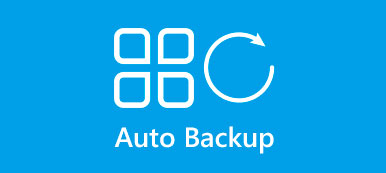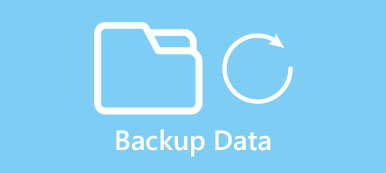"Käytän Viberiä älypuhelimessani ja tallennan joitain tärkeitä viestejä läheisten ystävieni kanssa. Äskettäin minulle ilmoitettiin tallennustilan puutteesta, kun Viber oli auki, haluan varmuuskopioida Viber-viestini, mutta en tiedä miten luoda Viber-varmuuskopio, Auttakaa." Viber antaa käyttäjille mahdollisuuden pitää yhteyttä ystäviinsä tekstiviestien, emojien, kuvien ja muun avulla. Jotkut ihmiset haluavat oppia luomaan Viber varmuuskopio ja säästää arvokkaita hetkiä. Siksi näytämme sinulle, miten tässä opetuksessa.
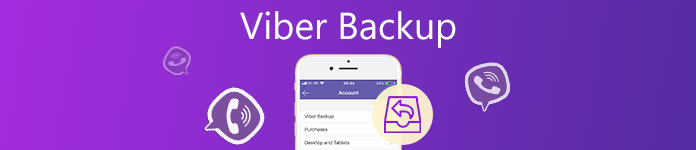
- Osa 1: Varmuuskopioi ja palauta Viber-viestit iPhonessa / Androidissa
- Osa 2: Viber-viestien varmuuskopiointi ja palauttaminen Viber-varmuuskopiointiohjelmistolla
Osa 1: Varmuuskopioi ja palauta Viber-viestit suoraan iPhonessa / Androidissa
Yksi syy, miksi käyttäjät ovat hämmentyneitä Viberin varmuuskopioinnista, on se, että Viberin iOS- ja Android-mallit ovat erilaisia. Niinpä kuvailemme miten-erikseen.
Viber-viestien varmuuskopiointi iPhonessa
Vaihe 1. Avaa Asetukset-sovellus, siirry kohtaan "iCloud"> "iCloud Drive" ja kytke "Viber" -kytkin päälle.
Vaihe 2. Suorita sitten Viber-sovellus aloitusnäytöltä, siirry lisäasetusten näyttöön ja siirry kohtaan "Asetukset"> "Tili"> "Viber-varmuuskopio".
Vaihe 3. Kun napautat "Varmuuskopioi nyt", Viber-varmuuskopiointi käynnistyy.
Vaihe 4. Jos haluat varmuuskopioida Viber-viestit automaattisesti iPhonessa, napauta "Varmuuskopioi nyt" -kohdassa "Automaattinen varmuuskopiointi" ja valitse "Viikoittain" tai "Kuukausittain".
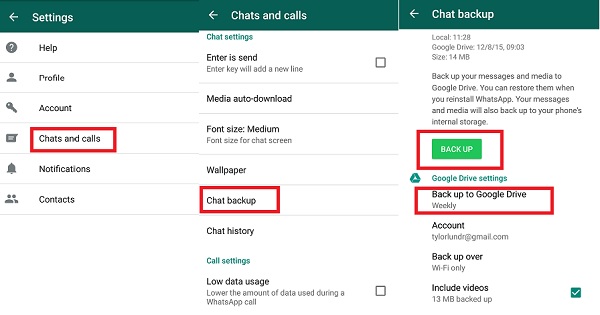
Viber-viestien palauttaminen iPhoneen
Vaihe 1. Jos poistat Viberin viestit tahattomasti, liitä iPhone Wi-Fi-verkkoon ja kytke iCloud päälle.
Vaihe 2. Kun sinua kehotetaan palauttamaan edellinen varmuuskopio, kosketa "Sähköpostiviestien historia", jonka avulla ohjelma pystyy siirtämään viber-varmuuskopion sähköpostiisi.
Vaihe 3. Valitse sähköpostipalvelin ja anna sähköpostiosoite ja otsikko siirtääksesi viber-varmuuskopio sähköpostitilille.
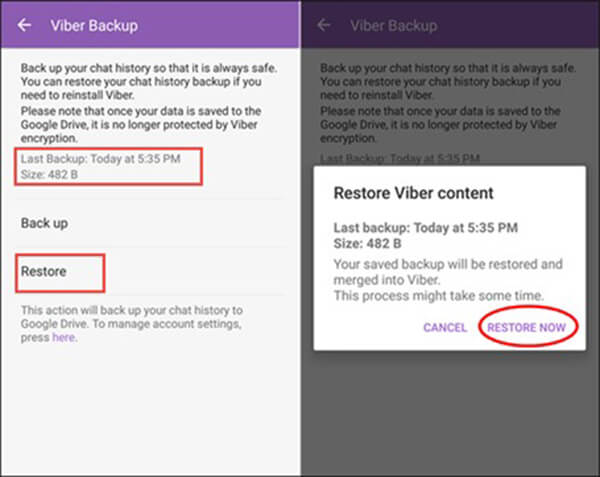
Viber-viestien varmuuskopiointi Androidissa
Vaihe 1. Käynnistä Android-puhelimesi, avaa Viber-sovellus, jos Viber ei ole yhteydessä Google Driveen, napauta Yhdistä asema -viestiä ja kirjaudu sisään Google-tilillesi.
Vaihe 2. Siirry sitten lisäasetusten näyttöön ja siirry kohtaan "Asetukset"> "Tili"> "Viber Backup" ja kosketa "Varmuuskopioi".
Vaihe 3. Jos haluat tehdä varmuuskopion automaattisesti, aseta taajuus, kun olet ottanut automaattisen varmuuskopioinnin käyttöön.
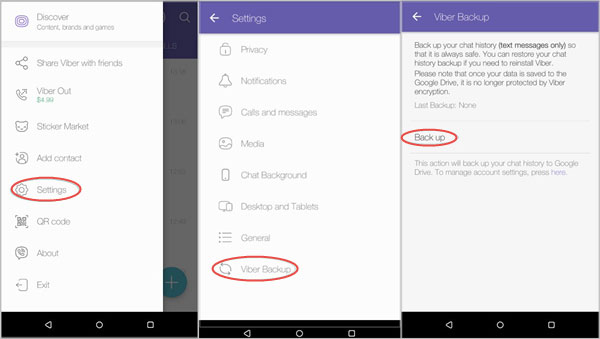
Viber-viestien palauttaminen Androidissa
Vaihe 1. Liitä Android-puhelin Wi-Fi-verkkoon ja kirjaudu Google-tilillesi puhelimessasi.
Vaihe 2. Avaa lisää näyttöä, etsi kohdat "Asetukset"> "Tili"> "Viber-varmuuskopio", napauta "Palauta" ja osoita "Palauta nyt". Sitten Viber tunnistaa Viber-varmuuskopion ja palauttaa siitä viestit.
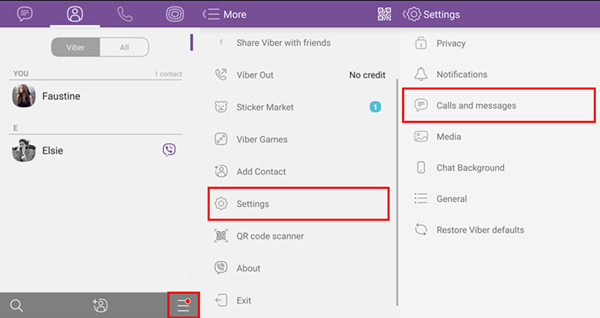
Saatat olla kiinnostunut seuraavista:
Kuinka palauttaa poistettu Viber-viesti
Viber-valokuvien palauttaminen Androidissa ja iPhonessa
Osa 2: Varmuuskopioi ja palauta Viber-sanomat Viber-varmuuskopiointiohjelmistolla
Sisäänrakennetulla Viber-varmuuskopiointitoiminnolla on joitakin haittapuolia, kuten aiemman varmuuskopioinnin korvaaminen. Joten voit etsiä parempaa tapaa luoda varmuuskopioita Viberille ja palauttaa kadonneita viestejä helposti.
Viber-viestien varmuuskopiointi ja palauttaminen iPhonessa
Apeaksoft iOS: n tietojen varmuuskopiointi ja palautus on paras tapa tehdä Viberin varmuuskopio ja palauttaa Viber-viestit. Sen keskeisiä ominaisuuksia ovat:
iOS-tietojen varmuuskopiointi ja palautus
- Varmuuskopioi Viber-viestit iPhonesta tietokoneeseen yhdellä napsautuksella.
- Päättää varmuuskopioi koko iPhone tai vain Viber-viestejä.
- Lisää salasana Viber-varmuuskopioon yksityisten tietojen suojaamiseksi.
- Avaa ja esikatsele Viber-viestejä tietokoneella.
- Palauta Viber-viestit iPhoneen varmuuskopiosta.
- Tukea tekstiviestejä, kuvia, videoita ja muita liitetiedostoja.
- Yhteensopiva iPhone 16/15/14/13/12/11/X jne., iPad Pron/Air/Minin ja iPod Touchin kanssa.
Vaihe 1. Yhdistä iPhone iOS-tietojen varmuuskopiointiin ja palauttamiseen.
Yhdistä iPhone tietokoneeseesi USB-kaapelilla ja käynnistä Viber-varmuuskopiointityökalu iPhonelle sen jälkeen, kun se on asennettu tietokoneeseen. Sovellus pystyy tunnistamaan iPhonen automaattisesti.

Vaihe 2. Varmuuskopioi Viber-viestit yhdellä napsautuksella.
Napsauta "iOS Data Backup" -painiketta kotikäyttöliittymässä avataksesi seuraavan ikkunan. Jos valitset Salatun varmuuskopion, pudota salasanasi. Napsauta "Käynnistä" -painiketta avataksesi tietotyyppi-ikkunan. Täällä voit valita haluamasi tietotyypit, kuten "Viestit ja liitteet". Aloita Viber-varmuuskopiointi napsauttamalla Seuraava-painiketta.

Vaihe 3. Palauta Viber-viestit.
Aina kun poistat Viber-viestejä tahattomasti, avaa iOS-tietojen varmuuskopiointi ja palautus ja kytke iPhone tietokoneeseen, valitse iOS-tietojen palautus, valitse luettelon uusin varmuuskopiotiedosto ja avaa yksityiskohtaikkuna napsauttamalla "Näytä nyt" -painiketta. Valitse tietotyyppi, kuten "Viestit", valitse palautettavat viestit ja napsauta "Palauta laitteeseen".

Saatat myös haluta tietää: IBackup Viewerin käyttäminen tietojen purkamiseen iPhonesta
Varmuuskopioi ja palauta Viber-viestit Androidissa
Kun kyse on Android-puhelimesta, Apeaksoft Android Data Backup & Restore on paras vaihtoehto, koska se tarjoaa monia hyödyllisiä ominaisuuksia, kuten:
1. Luo Viber-varmuuskopio Androidissa yhdellä napsautuksella.
2. Avaa ja katso Viber-viestejä tietokoneellasi.
3. Hae kadonneita viestejä varmuuskopioinnista Android-puhelimeen tai tietokoneeseen.
4. Ei keskeytä puhelimessasi olevia viestejä varmuuskopioinnin ja palautuksen aikana.
5. Käsittele tekstiviestejä, kuvia, emoji-tiedostoja ja muita elementtejä Viberissä.
6. Salaa Viber-varmuuskopiointi, jotta muut eivät pystyisi vakoilemaan.
7. Saatavana laajemmalle Android-puhelimen malleille.
Viber-viestien varmuuskopiointi ja palauttaminen Androidissa
Vaihe 1. Hanki Viber-varmuuskopiointiohjelma tietokoneeseen.
Lataa ja asenna Android Data Backup & Restore tietokoneellesi ja kytke puhelin tietokoneeseen USB-johdolla. Napsauta "Device Data Backup" -painiketta jatkaaksesi.

Vaihe 2. Varmuuskopioi Viber-viestit yhdellä napsautuksella.
Valitse Tietotyyppi-ikkunassa "Viestit". Jos haluat salata Viber-varmuuskopion, valitse "Salattu varmuuskopio" -valintaruutu. Napsauta Käynnistä-painiketta käynnistääksesi varmuuskopioinnin.

Vaihe 3. Palauta Viber-viestit Androidiin.
Voit hakea kadonneita viestejä Viber-varmuuskopiosta liittämällä puhelimesi Android Data Backup & Restore -sovellukseen. Valitse aloitusikkunasta "Device Data Restore" ja valitse uusin varmuuskopiotiedosto. Napsauta lopuksi "Käynnistä" -painiketta saadaksesi haluamasi.

Viber-tietojen varmuuskopioinnin lisäksi tämä ohjelma voi myös auttaa varmuuskopio Android Whatsapp tai muu sosiaalinen chat-sovellus.
Yhteenveto
Koska sosiaalinen chat app, Viber kasvaa nopeasti. Se on paljon kuin WhatsApp ja Facebook Messenger. Mutta monet käyttäjät eivät vieläkään ymmärrä suosikkikeskusteluaan, ei mainita varmuuskopiointia ja palautusta. Opetusohjelmamme perusteella saatat ymmärtää, miten Viberin varmuuskopiointi ja kadonneiden viestien palauttaminen varmuuskopiosta voidaan tehdä milloin tahansa.